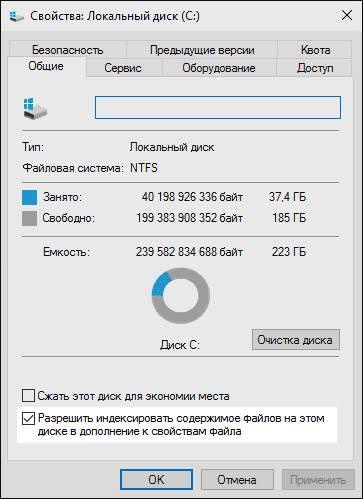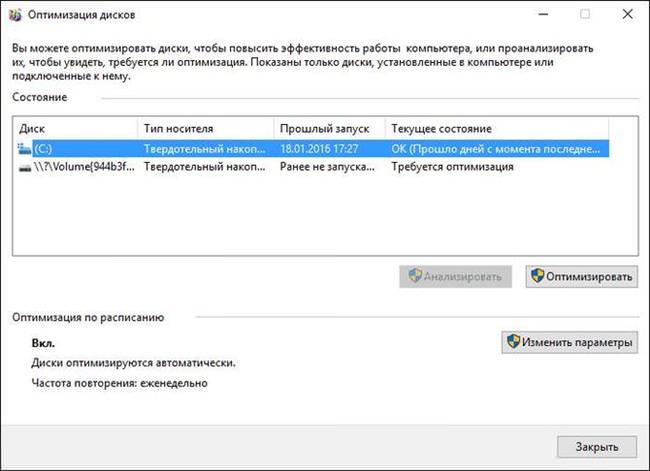Які функції слід вимкнути для стабільної роботи SSD
Як і згадувалося на початку статті, багато поради по налаштуванню SSD для Windows 10 не актуальні. Вони дійсно приносили приріст продуктивності і збільшували термін служби більш ранніх ОС.
Як відомо, кількість циклів перезапису секторів на твердотільних накопичувачах обмежена, тому виконання багатьох рекомендацій дійсно збільшить термін використання обладнання, але при цьому значно впаде швидкість. А в цьому випадку втрачається сенс установки SSD.
Варто відзначити, що незважаючи на обмеження, ресурс пристрою дуже великий. Якщо встановити систему і користуватися необхідними програмами та іграми, то пристрою повинно вистачити на кілька років, як мінімум до того моменту, поки не прийде час апгреда комп’ютера і заміни диска на більш сучасний.
Для прикладу, на скріншоті показано обсяг запису на диск при активному використанні протягом року. А гарантований виробником обсяг 300 Тб. Не складно порахувати, що навіть якщо записувати в 2-3 рази більше інформації в рік, то накопичувача вистачить не менше ніж на десять років!
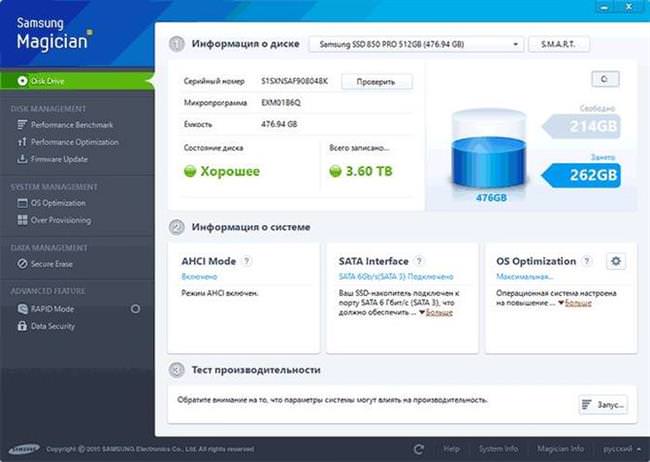
Тепер варто розглянути основні рекомендовані параметри для подібних пристроїв.
Використання файлу підкачки
Найчастіше рекомендується повністю відключити файл підкачки або перенести його на інший диск.
Відключаємо автоматичну перезавантаження Windows 10 після оновлення
У першому випадку, відключення може бути корисно, якщо використовується більше 8 Гб оперативної пам’яті. При цьому деякі програми можуть працювати нестабільно, якщо не буде включеного файлу підкачки.
У другому випадку, можна очікувати суттєвої втрати продуктивності, оскільки звичайний HDD (якщо переносити файл підкачки на нього) забезпечить досить повільну швидкість роботи.

Зауважимо, що виробники SSD не рекомендують відключати віртуальну пам’ять. Крім цього Microsoft повідомляє, що співвідношення читання/запису у віртуальну пам’ять в середньому становить 40:1, тому не варто очікувати, що вимкнення цієї функції продовжити термін життя пристрої на кілька років.
Режим гібернації
У Віндовс 10 режим гібернації використовується для швидкого запуску. Файл hiberfil.sys зберігатися на диску і туди записується інформація з оперативної пам’яті при вимиканні комп’ютера. За обсягом файл також можна порівняти з об’ємом ОЗУ.
Вимкнення цього режиму на ПК дійсно може допомогти зменшити обсяг записуваних на SSD даних, якщо можливість швидкого включення не потрібна.
На ноутбуках все трохи інакше. Відключення сну може викликати ряд незручностей, а також скоротити час роботи від батареї, з-за постійних включень і виключень пристрою.
Захист системи
Ця функція автоматично створює точки відновлення, щоб у разі проблем з Windows можна було зробити відкат до більш раннього стану. Деякі виробники рекомендують відключати захист системи при використанні твердотільного накопичувача.
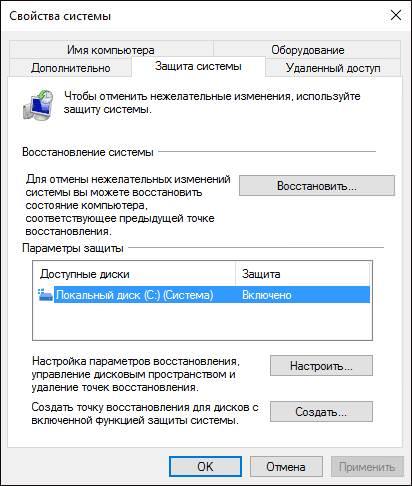
Наприклад, Samsung в офіційному керівництві рекомендує відключити автоматичне створення точок відновлення. У теж час розробники з Microsoft не рекомендують цього робити. Такої ж точки зору дотримується компанія Intel.
Перенесення користувальницьких файлів і папок
Ще одна рекомендація – перенесення файлів і папок користувача (ці папки зберігаються у профілі користувача) на HDD. В принципі, це дійсно скоротить кількість записів, а якщо користувач зберігає багато інформації на робочому столі або в документах, то ще й значно збільшить обсяг вільного місця на системному розділі.
Крім робочого столу і документів в профілі користувача зберігається безліч інформації, кешу і тимчасових файлів від працюючих додатків. Наприклад, Хром, при активному використанні пише досить багато тимчасових файлів. В цьому випадку дійсно буде краще перемістити профіль на інший диск.
Що робити, якщо Windows не визначає другий жорсткий диск
Інші функції Windows 10
Ми згадаємо кілька функціональних можливостей ОС, за яким думки розходяться.
Корпорація Microsoft пише, що служби Superfetch і Prefetch в Windows 8 і 10 працюють інакше, при наявності встановленого SSD. Тому їх відключення не рекомендується.
За процедурою кешування інформація досить суперечлива. В цілому рекомендують не вимикати кешування, але з приводу очищення кешу єдиної думки немає. Той же Samsung у своїй утиліті Magician рекомендує відключати буфер кешу, але в теж час на офіційному сайті дотримуються зворотної думки – що буфер повинен бути включений.
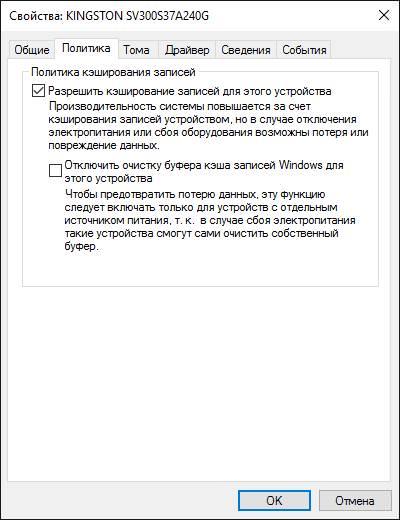
З приводу індексації сказати що-то, безумовно, досить складно. В принципі, прискорення пошуку в системі – це корисна можливість. Але на практиці цю можливість мало хто використовує. Тим не менше її відключення не дасть якогось значного приросту в продуктивності – здебільшого це операції читання.